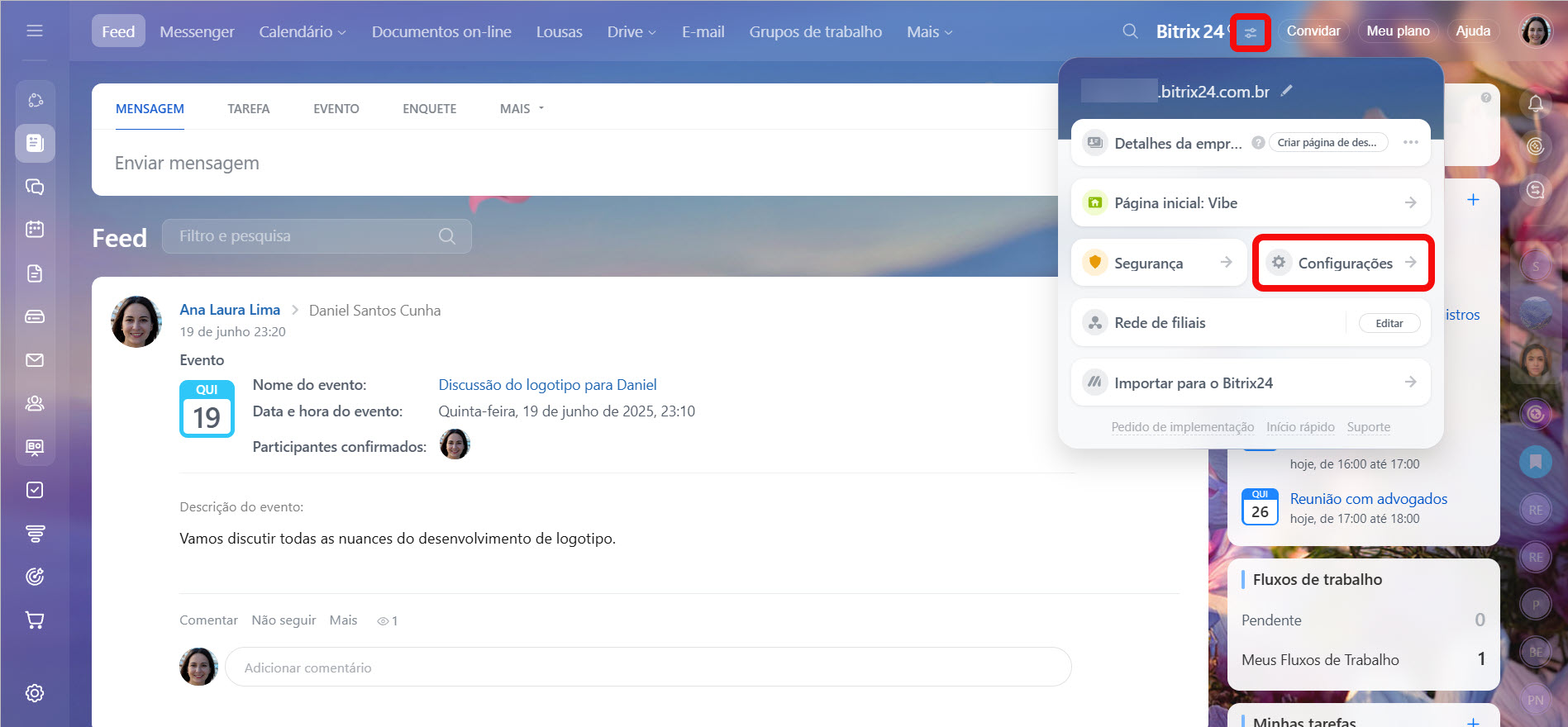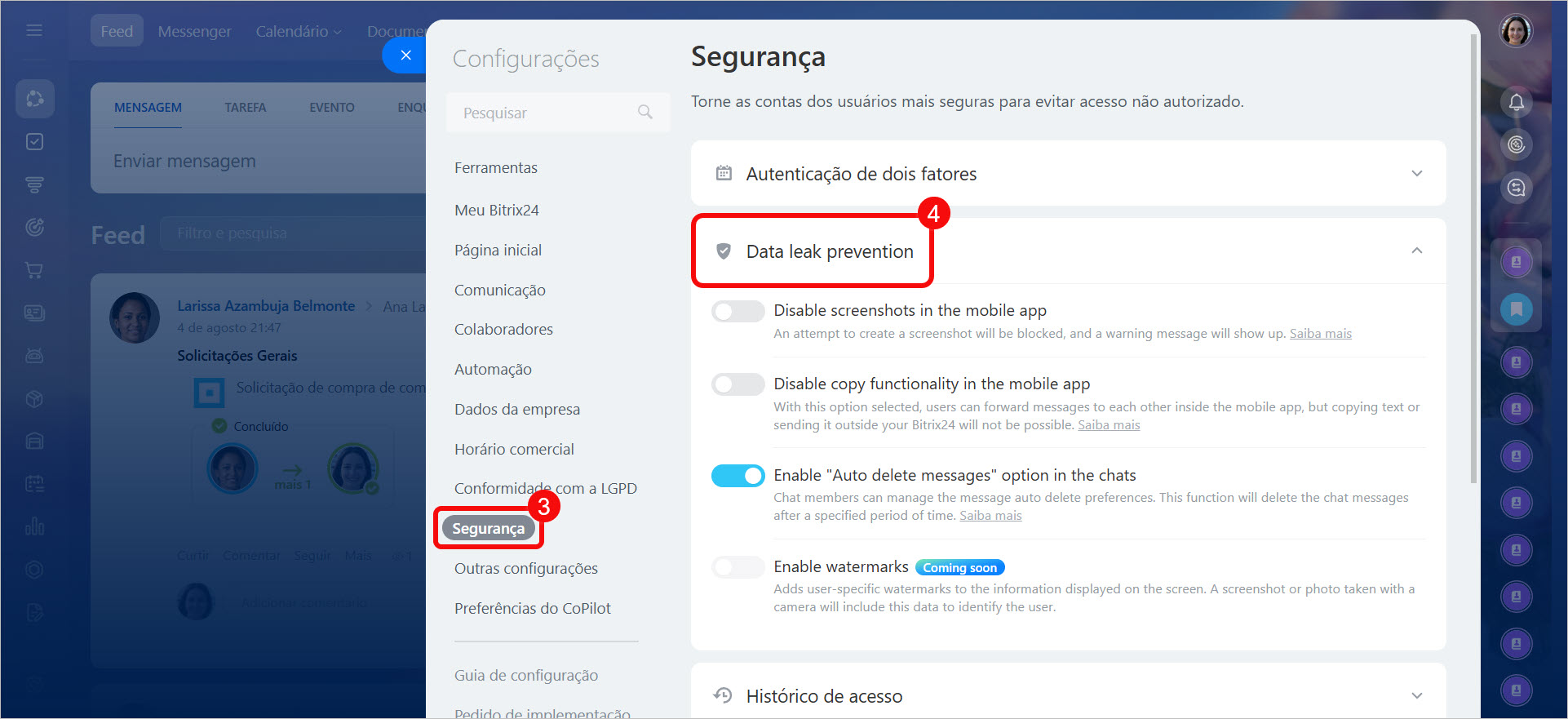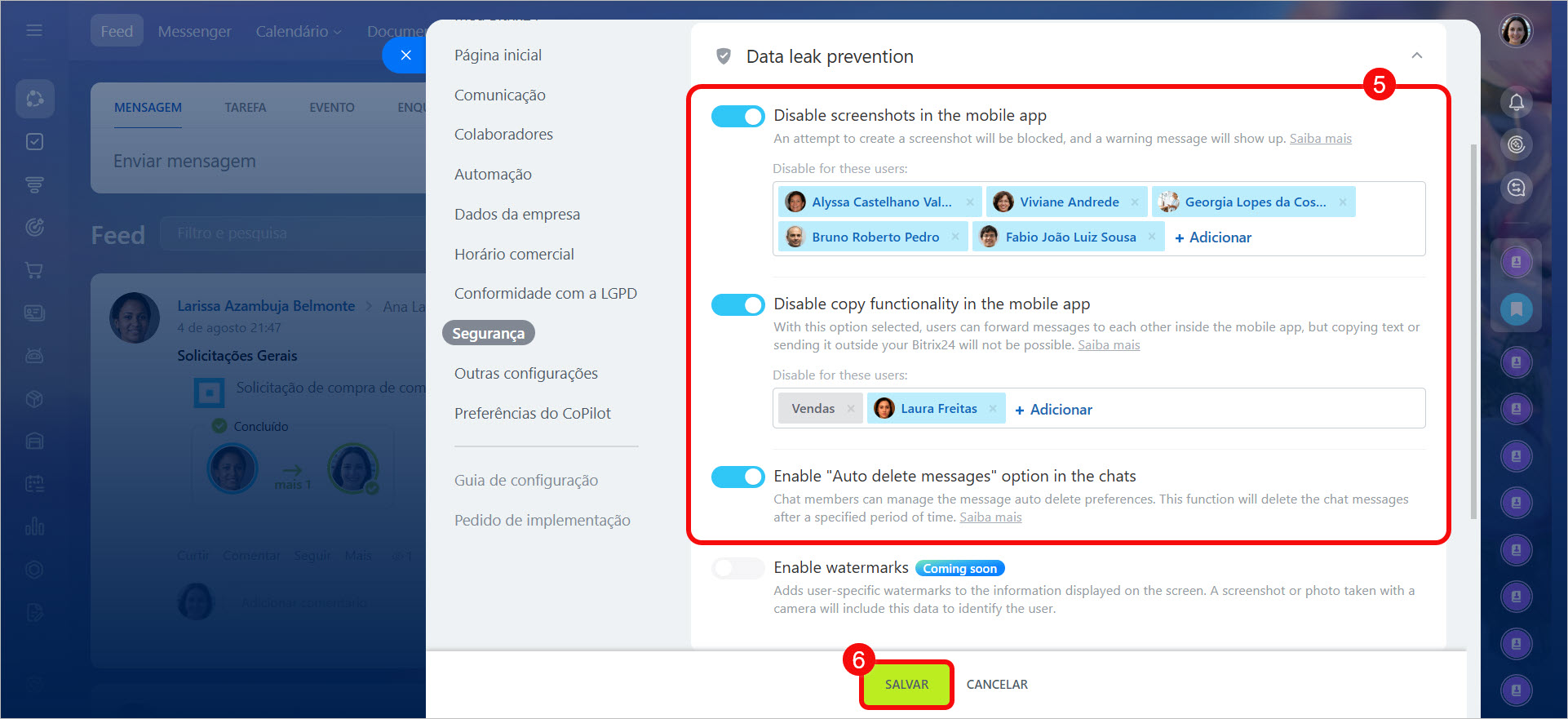No aplicativo móvel do Bitrix24, é possível impedir que os colaboradores realizem capturas de tela, gravações de tela ou copiem textos. Isso ajuda a proteger informações confidenciais contra vazamentos.
A restrição pode ser ativada para colaboradores específicos ou para um departamento inteiro. Por exemplo, para aqueles que lidam com dados pessoais, segredos comerciais ou outros documentos importantes.
Como ativar a proteção de informações
Apenas o administrador do Bitrix24 pode ativar a proteção.
1-2. Clique em  ao lado do nome do seu Bitrix24 e selecione Configurações.
ao lado do nome do seu Bitrix24 e selecione Configurações.
3-4. Acesse a seção Segurança > Proteção contra vazamento de informações.
5-6. Ative as opções: Desativar capturas de tela no aplicativo móvel e Desabilitar a funcionalidade de cópia de texto no aplicativo móvel. Selecione os colaboradores ou departamentos para os quais a restrição será aplicada.
7. Clique em Salvar.
Como funciona a proteção de informações
Bloqueio de capturas de tela. Ao tentar fazer uma captura ou gravação de tela, os colaboradores verão uma mensagem informando sobre a restrição. A captura ou vídeo não será salvo.
Bloqueio de cópia de texto. Os colaboradores poderão trocar mensagens dentro do aplicativo, mas não poderão copiar e enviar textos para fora do Bitrix24.
Destaques
- No aplicativo móvel do Bitrix24, é possível impedir que os colaboradores realizem capturas de tela, gravações de tela ou copiem textos, protegendo assim informações confidenciais.
- A restrição pode ser aplicada a colaboradores específicos ou a um departamento inteiro.
- Somente o administrador do Bitrix24 pode ativar a restrição. Acesse Configurações do Bitrix24 > Segurança > Proteção contra vazamento de informações.
- A restrição afeta toda a interface do aplicativo móvel, não se limitando a documentos ou seções específicas.